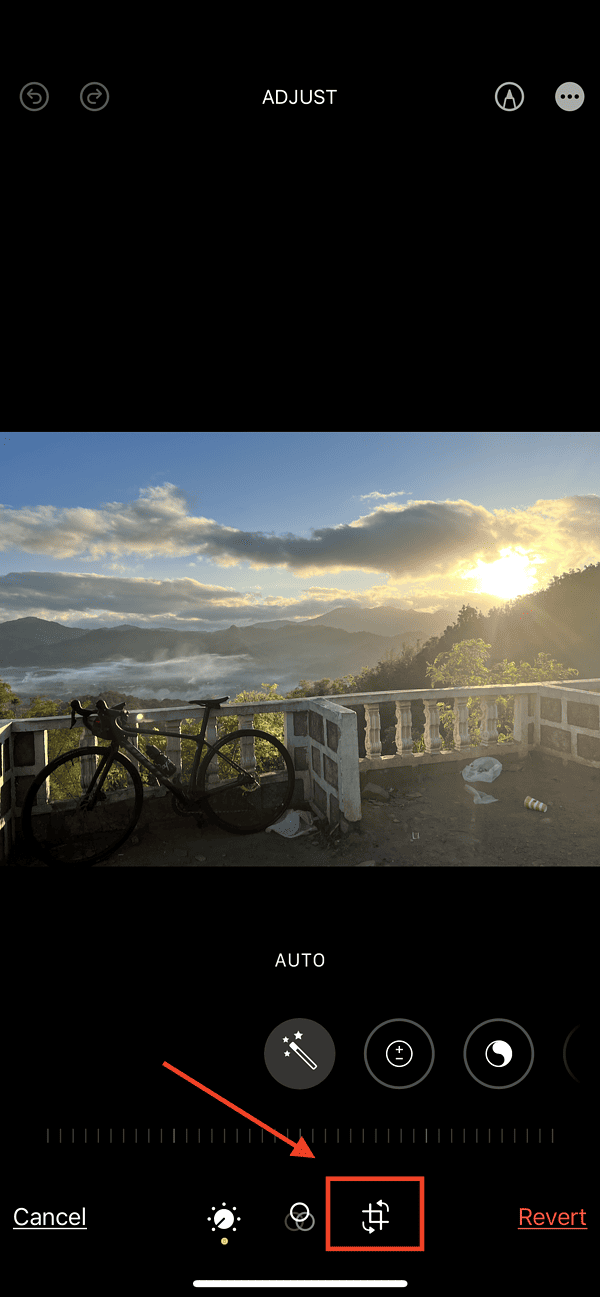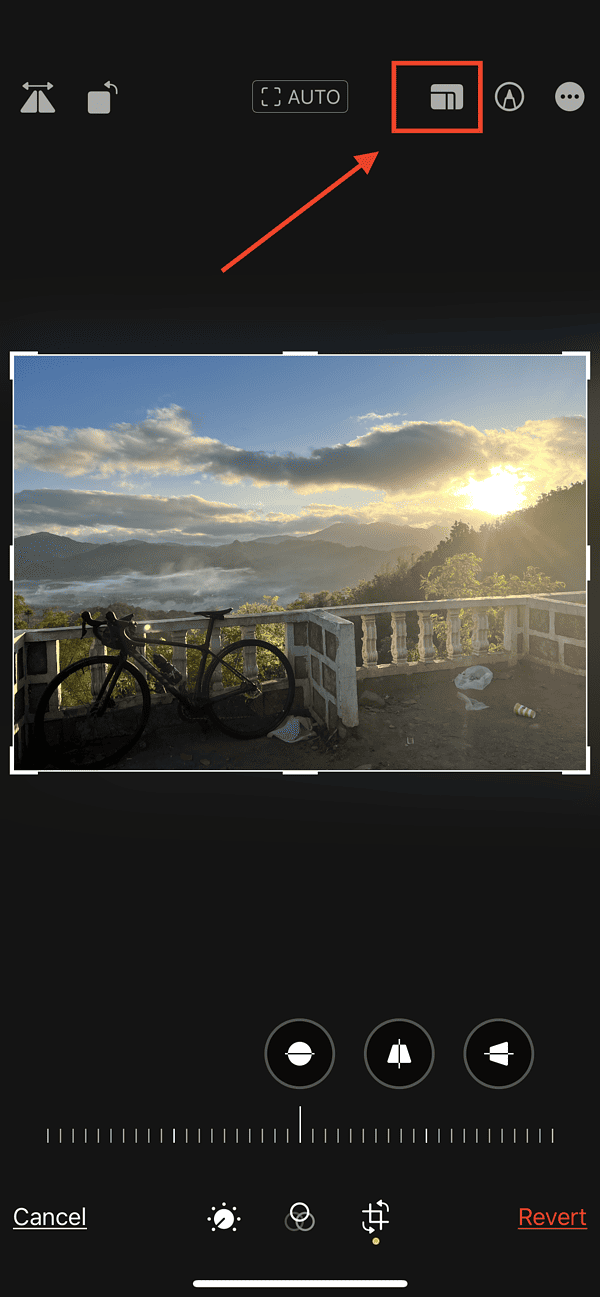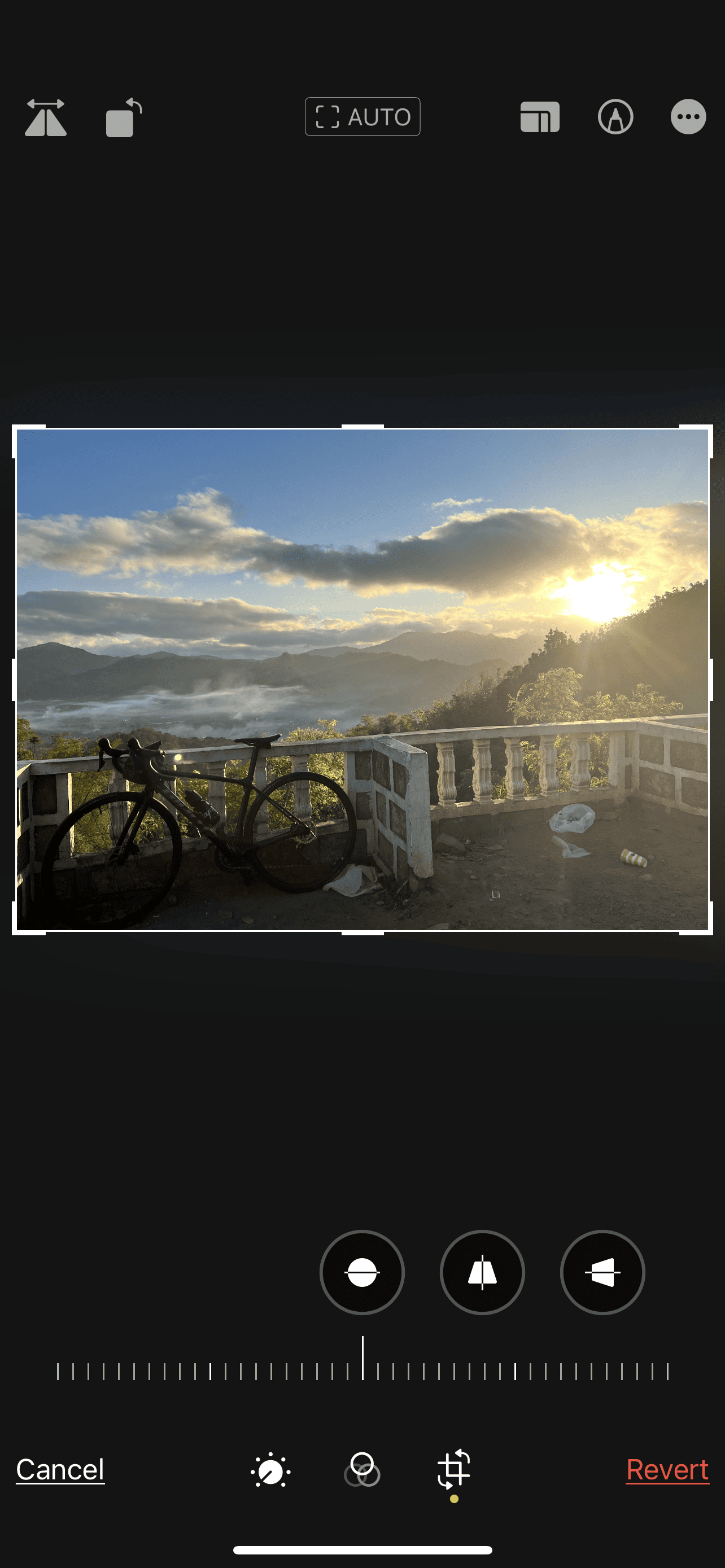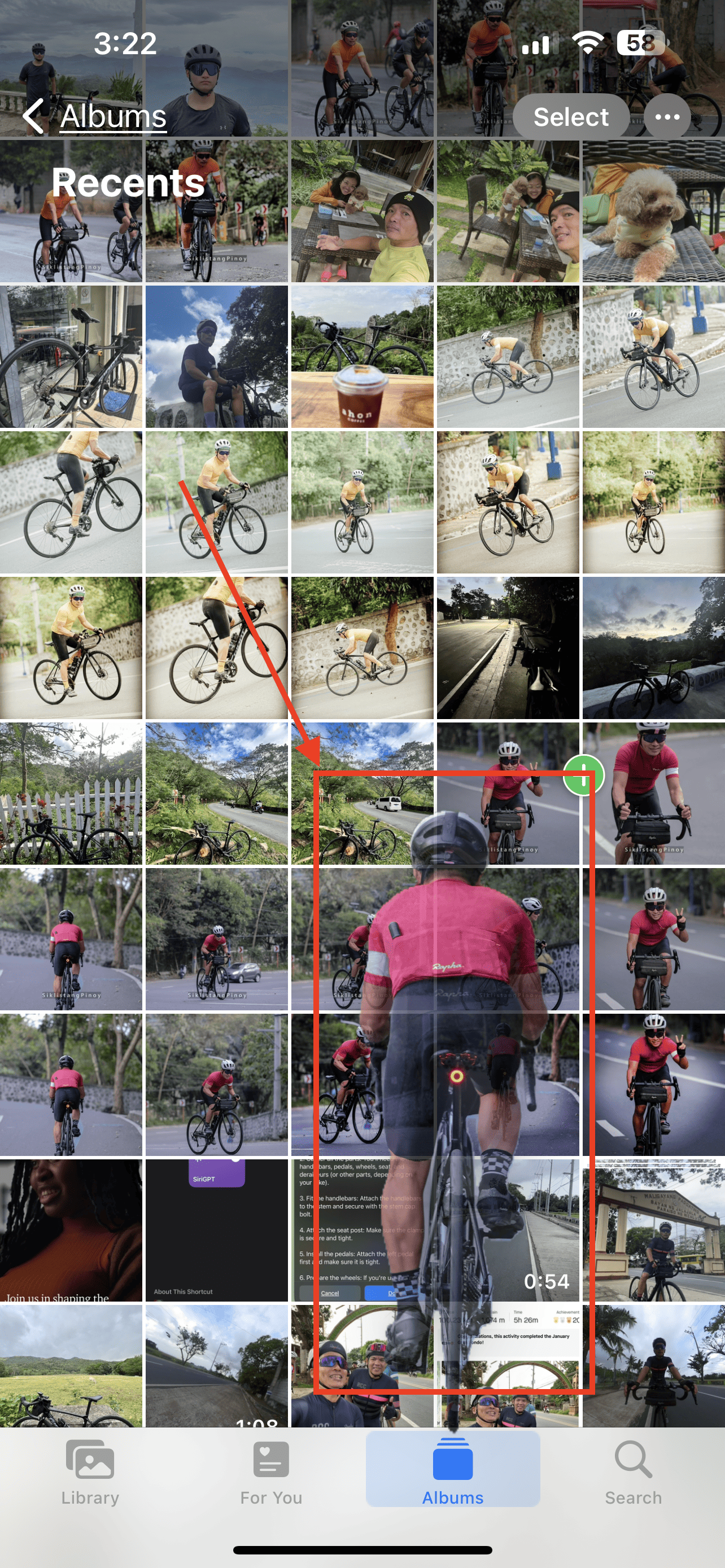L’appareil photo de l’iPhone est un outil excellent et pratique pour capturer des photos de haute qualité. J’avouerais qu’il a remplacé mon appareil photo reflex numérique lourd chaque fois que ma famille part en voyage. Comme le dit le dicton, le meilleur appareil photo est celui qui est toujours avec vous. Et oui, mon iPhone est toujours avec moi. Puisque nous avons établi que l’appareil photo de l’iPhone est excellent tel qu’il est, c’est maintenant à nous de l’utiliser correctement lors de la prise de photos.
Le plus souvent, cependant, nous commettons des erreurs lors de la prise de photos. L’une de ces erreurs est de capturer le sujet décentré. Heureusement, vous pouvez facilement modifier votre photo pour corriger le cadrage du sujet. C’est là que savoir comment recadrer des photos sur l’iPhone est utile. Lisez la suite pour apprendre deux méthodes de recadrage de photos sur votre iPhone.
Comment recadrer des photos sur iPhone à l’aide des options prédéfinies
Lorsqu’il s’agit de recadrer leurs photos, de nombreux utilisateurs d’iPhone le font probablement manuellement. Il n’y a rien de mal à cela. Mais il existe un autre moyen de recadrer des photos sur votre iPhone. Consultez les étapes ci-dessous pour recadrer la photo de votre iPhone à l’aide de l’icône de recadrage prédéfinie (le carré entouré de deux flèches).
Temps nécessaire : 1 minute.
Voici comment vous pouvez recadrer des photos sur votre iPhone en utilisant des rapports d’aspect prédéfinis.
- Ouvrez le Photos application sur votre iPhone.
- Sélectionnez la photo que vous souhaitez recadrer, puis touchez Modifier.

- Ensuite, appuyez sur le Rotation/Recadrage icône.

- Appuyez sur le Recadrage prédéfini puis appuyez sur le format d’image prédéfini que vous souhaitez utiliser.


- Si vous ne voulez pas le recadrage que vous avez fait, touchez Revenir.
- Robinet Fait lorsque vous êtes satisfait du recadrage.
Comment recadrer manuellement des photos sur iPhone
Vient ensuite la méthode utilisée par de nombreux utilisateurs d’iPhone pour éditer des photos. Si la première méthode ne vous donne pas les résultats que vous recherchez, vous pouvez essayer de recadrer manuellement les photos sur votre iPhone.
- Ouvrez le Photos app sur votre iPhone, puis sélectionnez la photo que vous souhaitez modifier.
- Robinet Modifier.
- Appuyez sur le Rotation/Recadrage icône.
- Faites glisser les coins du rectangle pour délimiter la zone que vous souhaitez conserver sur la photo. Vous pouvez également pincer vers l’intérieur ou vers l’extérieur sur la photo. Cela ajustera le niveau de zoom afin que vous puissiez affiner le recadrage.

- Robinet Fait.
Notez que lorsque vous recadrez des photos sur votre iPhone, vous ne pouvez supprimer que des parties des quatre coins du sujet. Vous ne supprimez pas complètement l’arrière-plan du sujet. Si vous souhaitez recadrer complètement quelque chose d’une image sur votre iPhone, suivez les étapes de la section suivante.
Comment recadrer quelque chose d’une image sur iPhone
Dans iOS 16, Apple a déployé une nouvelle fonctionnalité qui permet aux utilisateurs de recadrer le sujet d’une photo. Appelé la photo iOS 16 fonction de découpe, cela vous permet de découper une partie d’une image. J’entends par là les parties de l’image qui ne font pas partie du sujet. La bonne chose à propos de cette fonctionnalité est qu’elle est très facile à utiliser. Notez que cela ne fonctionnera que si votre iPhone exécute iOS 16 ou une version ultérieure.
Suivez les étapes ci-dessous pour recadrer quelque chose d’une image sur iPhone.
- Ouvrez le Photos app, puis sélectionnez la photo dont vous souhaitez supprimer le sujet.
- Appuyez longuement sur le sujet jusqu’à ce que vous voyiez une animation de contour.
- Lorsque le sujet se soulève de l’arrière-plan, utilisez votre deuxième doigt pour réduire l’application Photos et ouvrez une autre application.

- Relâchez votre doigt pour coller le sujet recadré dans l’application nouvellement ouverte.
Vous pouvez également enregistrer le sujet recadré dans l’application Photos en tant que nouvelle photo. Tout en maintenant le sujet recadré enfoncé, faites glisser la photo vers le bas pour la fermer. Ensuite, soulevez votre doigt en tenant le sujet pour l’enregistrer automatiquement dans la galerie Photos.
Derniers mots : Utilisation d’applications tierces pour recadrer des photos sur iPhone
Outre les méthodes de recadrage de photos sur l’iPhone mentionnées ci-dessus, vous pouvez également utiliser d’autres applications tierces pour faire le travail. Cependant, si vous ne souhaitez pas installer un éditeur de photos tiers sur votre iPhone, l’outil de l’application Photos devrait suffire.
Cependant, si vous souhaitez recadrer et redimensionner des photos sur votre iPhone, je crains que vous ne deviez utiliser des applications tierces. L’application iPhone Photos ne peut vous permettre que de recadrer une photo et de modifier son rapport d’aspect, pas de redimensionner votre image.
->Google Actualités